Importe contatos de outro provedor ou conta de email para a sua conta do Outlook.com.
Etapa 1: exporte a lista de contatos do seu provedor de email para um arquivo CSV
Ao exportar seus contatos, geralmente eles serão armazenados em um arquivo de valores separados por vírgula (CSV).
-
Outlook.com —confira Exportar contatos do Outlook.com para um arquivo .csv.
-
Outlook para Windows—confira Exportar contatos do Outlook.
-
iCloud—confira Exportar seus contatos do iCloud para um arquivo vCard (.vcf).
-
Gmail—confira Ajuda do Gmail.
-
Yahoo! Email—confira Ajuda do Yahoo! Mail.
Dicas:
-
Se você deseja importar sua própria lista de contatos, confira a seguir Criar seu próprio modelo de contatos de importação.
-
Se o arquivo não tiver a codificação UTF-8, a ferramenta de importação poderá não reconhecer e exibir corretamente o texto todo.
Etapa 2: importar os contatos para a sua conta do Outlook.com
Use um arquivo de valores separados por vírgula (CSV) para importar seus contatos para sua conta do Outlook.com.
-
No Outlook.com, selecione

-
À direita da barra de ferramentas, selecione Gerenciar > Importar contatos.
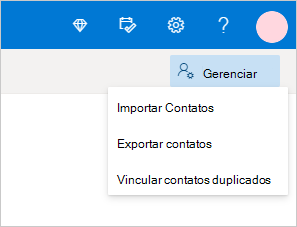
-
Selecione Procurar, escolha seu arquivo CSV e depois selecione Abrir.
-
Selecione Importar.
Se possível, exporte um contato do Outlook.com como arquivo CSV para usar como modelo ou use o Microsoft Excel para criar seu próprio arquivo para importar contatos.
-
Criar uma nova planilha em branco
-
Adicione uma destas entradas populares como cabeçalhos de coluna na linha 1:
-
Nome
-
Nome do Meio
-
Sobrenome
-
Título
-
Sufixo
-
Apelidos
-
Endereço de Email
-
Endereço de Email 2
-
Endereço de Email 3
-
Telefone Residencial
-
Telefone Comercial
-
Telefone Comercial 2
-
Telefone Celular
-
Empresa
-
Rua do Endereço Residencial
-
Cidade do Endereço Residencial
-
Estado do Endereço Residencial
-
CEP do Endereço Residencial
-
País/Região do Endereço Residencial
-
Página da Web
-
Aniversário
-
Datas Especiais
-
Anotações
-
-
Inicie uma nova linha para cada contato e adicione as informações desejadas para cada coluna. Não é necessário ter algo em todas as colunas.
-
Salve o arquivo como CSV UTF 8 (delimitado por vírgula).
Normalmente, é possível importar contatos sem se preocupar com os detalhes subjacentes de como o texto está armazenado no arquivo CSV. No entanto, se as informações de contato incluem caracteres não encontrados no alfabeto inglês, como os caracteres árabes, cirílicos, gregos ou japoneses, isso pode causar problemas durante a importação de contatos. Portanto, você deve salvar o arquivo de contatos com codificação UTF-8, se houver essa opção durante a exportação.
Se não puder exportar seus contatos usando diretamente UTF-8, é possível converter o arquivo CSV exportado usando o Excel ou aplicativos de terceiros. A maneira de fazer isso é diferente entre aplicativos e as versões deles.
Como converter seu arquivo CSV para UTF-8 usando o Microsoft Excel 2016:
-
No Excel, crie um novo documento em branco (pasta de trabalho).
-
No menu Dados, selecione De texto/CSV. Navegue até o arquivo CSV exportado (talvez seja necessário exibir Arquivos de texto (...csv) para visualizá-lo). Selecione Importar.
-
Na caixa de diálogo exibida, em Origem do arquivo, escolha a codificação que faz com que os caracteres do texto sejam exibidos corretamente, por exemplo, Cirílico Windows 1251, e selecione Carregar.
-
Verifique se os caracteres são exibidos corretamente no Excel.
-
Escolha Arquivo >Salvar Como. Insira um nome para o arquivo e selecione CSV UTF-8 (delimitado por vírgulas) (*.csv) como o tipo de arquivo.
-
Selecione Salvar.
Ainda precisa de ajuda?
|
|
Para obter suporte no Outlook.com, clique aqui ou selecione Ajuda na barra de menus e digite sua consulta. Se a autoajuda não resolver seu problema, role para baixo até Ainda precisa de ajuda? e selecione Sim. Para entrar em contato conosco Outlook.com, você precisará entrar. Se você não consegue entrar, clique aqui. |
|
|
|
Para obter mais ajuda com sua conta da Microsoft e assinaturas, acesse Conta e Ajuda com Cobrança. |
|
|
|
Para obter ajuda e solucionar outros produtos e serviços da Microsoft, digite seu problema aqui. |
|
|
|
Poste perguntas, acompanhe discussões e compartilhe seu conhecimento na Comunidade do Outlook.com. |
Se você estiver com problemas para importar contatos para a sua conta do Outlook.com, confira Corrigir problemas de importação de contatos para o Outlook.com.
Tópicos relacionados
Criar, exibir e editar contatos e listas de contatos em Outlook.com
Exportar contatos de Outlook.com para um arquivo
CSVImportar e exportar email, contatos e calendário
do OutlookQue versão do Outlook eu tenho?
Adicione suas outras contas de email a Outlook.com











